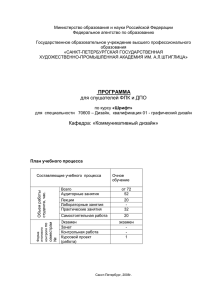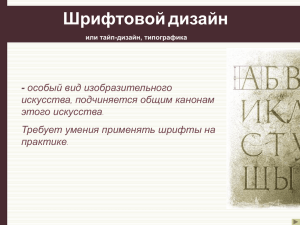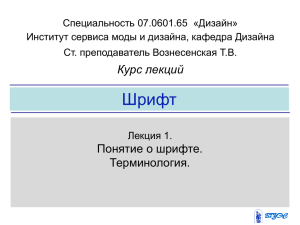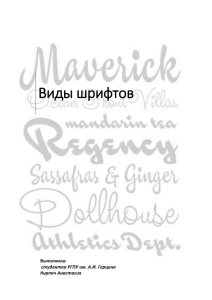Форматирование текста
advertisement
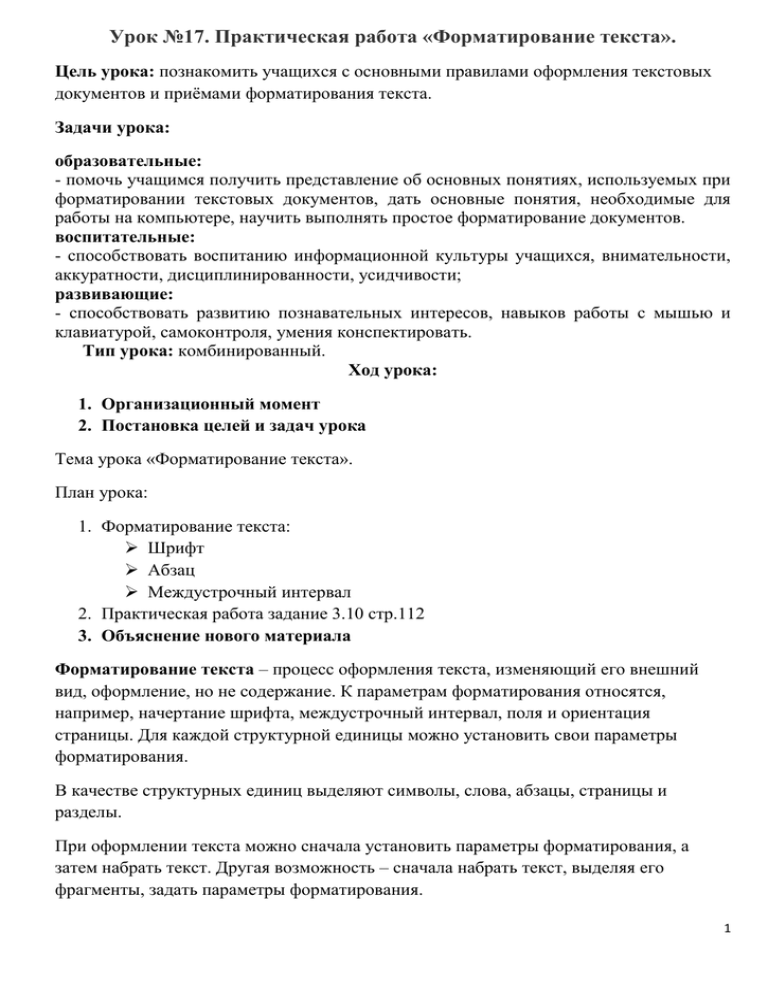
Урок №17. Практическая работа «Форматирование текста». Цель урока: познакомить учащихся с основными правилами оформления текстовых документов и приёмами форматирования текста. Задачи урока: образовательные: - помочь учащимся получить представление об основных понятиях, используемых при форматировании текстовых документов, дать основные понятия, необходимые для работы на компьютере, научить выполнять простое форматирование документов. воспитательные: - способствовать воспитанию информационной культуры учащихся, внимательности, аккуратности, дисциплинированности, усидчивости; развивающие: - способствовать развитию познавательных интересов, навыков работы с мышью и клавиатурой, самоконтроля, умения конспектировать. Тип урока: комбинированный. Ход урока: 1. Организационный момент 2. Постановка целей и задач урока Тема урока «Форматирование текста». План урока: 1. Форматирование текста: Шрифт Абзац Междустрочный интервал 2. Практическая работа задание 3.10 стр.112 3. Объяснение нового материала Форматирование текста – процесс оформления текста, изменяющий его внешний вид, оформление, но не содержание. К параметрам форматирования относятся, например, начертание шрифта, междустрочный интервал, поля и ориентация страницы. Для каждой структурной единицы можно установить свои параметры форматирования. В качестве структурных единиц выделяют символы, слова, абзацы, страницы и разделы. При оформлении текста можно сначала установить параметры форматирования, а затем набрать текст. Другая возможность – сначала набрать текст, выделяя его фрагменты, задать параметры форматирования. 1 1. Шрифт. Неотъемлемым атрибутом любого текста является гарнитура (семейство) шрифта. Гарнитура определяет стилистическое единство рисунка шрифта для его различных размеров и начертаний. Разработкой гарнитур занимаются дизайнеры и художники. Текстовые процессоры представляют широкий выбор гарнитур шрифтов. Чаще других используются шрифты Times New Roman, Arial, Courier New, Comic Sans MS, Verdana. Шрифт, определённый гарнитурой, может иметь разный размер (кегль). Размеры компьютерных шрифтов и расстояние между строками измеряют в типографических пунктах (1 пт = 0,353 мм). Среди многообразия гарнитур выделяют гарнитуры пропорциональные и непропорциональные (моноширинные). Пропорциональный шрифт Непропорциональный шрифт Состоит из букв различной Состоит из букв одинаковой ширины; ширины; Считается более удобным для Использовался в пишущих чтения; машинках; Применяется для печатных Применяется для печати материалов (газет и журналов); программ в текстовых Пример: Times New Roman документах; (впервые был использован в Пример: Courier New. известной газете «The Times»). Пропорциональные и непропорциональные гарнитуры подразделяются на рубленные (без засечек) и с засечками. Засечками - называют выступающие относительно концов основных штрихов букв элементы. Классический типографский шрифт всегда имеет засечки. Засечки бывают треугольные, эллиптические, овальные, прямоугольные, более или менее тонкие. Они облегчают чтение, как бы соединяя буквы между собой. Засечки представляют собой небольшие элементы на концах штрихов букв. Существует большое разнообразие шрифтов как с засечками, так и без них. Обе группы содержат как гарнитуры, разработанные для набора больших объемов текста, так и предназначенные в основном для декоративных целей. Наличие или отсутствие засечек является лишь одним из многих факторов, которые учитываются при выборе шрифта. Считается, что в длинных текстах легче читать шрифты с засечками, чем без них. Исследования этого вопроса объясняют причину этого эффекта в большей привычности к шрифтам с засечками. Как правило, в печатных работах, таких как газеты и книги, применяются шрифты с засечками. Веб-сайты могут не определять шрифт и использовать пользовательские настройки браузера. Но те из них, которые задают шрифт, обычно применяют шрифты без засечек, потому что считается, что, в отличие от печатных материалов, на компьютерных экранах с низким разрешением их читать легче. 2 Шрифты без засечек, например, Arial, Tahoma, Trebuchet MS, широко применяются в презентациях и на веб-страницах. Шрифты с засечками, например, Times New Roman, Book Antiqua, Courier New, в основном встречаются в книгах и документах. Кроме возможности выделения текста при помощи размера и различных гарнитур, существует возможность изменять начертание шрифта. Наиболее популярными являются: курсив, полужирное и подчеркнутое начертания. Различные комбинации можно применять в комбинациях, например, полужирный курсив или полужирный подчёркнутый. Не стоит злоупотреблять различными начертаниями шрифтов, иначе текст будет крайне сложно понять. Практические советы по работе со шрифтами Управление шрифтами в текстовом процессоре MS Word 2007 осуществляется в диалоговом окне «Шрифт», открыть которое можно выделив текст и щелкнув внутри выделения правой кнопкой мыши, из контекстного меню выбрав команду «Шрифт». В этом окне имеет две вкладки. Вкладка «Шрифт» предоставляет набор основных настроек внешнего вида шрифта (гарнитуры, начертания, размеры, цвета) и дополнительных настроек, таких, как зачёркнутый, надстрочный, подстрочный и другие. Вкладка «Интервал» служит для управления смещением символов строке по вертикали и изменением расстояния между символами в слове (по горизонтали). Изменение расстояния между символами в сторону увеличения называется разрежением, в сторону уменьшения – уплотнением. 3 2. Абзац. В текстовом процессоре абзац – это текст, который завершается нажатием клавиши Enter. Для оформления разных фрагментов текста может потребоваться разное позиционирование абзацев на странице. Выравнивание абзацев в тексте Расположение строк абзаца относительно края документа называется выравниванием. Выделяют четыре типа выравнивания: по левому краю, по правому краю, по центру и по ширине. На панели инструментов «Главная» за выравнивание абзацев отвечают иконки: . Визуально определить вид выравнивания поможет мысленно проведенная по краям текста линия. Границы абзацев и отступы Для каждого абзаца можно настроить левую и правую границы и отступ. Они отмеряются от полей документа. Для настройки границ и отступов можно использовать горизонтальную линейку, находящуюся под панелью инструментов над текстом в окне редактирования. Единицы измерения на линейке можно настроить, по умолчанию, используются сантиметры. На линейке более темным цветом показаны поля страницы, верхний бегунок отмечает положение красной строки (отступ или выступ), нижние бегунки показывают границы текущего абзаца (того, на котором установлен курсор). Поля и бегунки можно перемещать мышью. 3. Междустрочный интервал Расстояние от нижней кромки одной строки абзаца до верхней кромки до верхней кромки следующей строки называется междустрочным интервалом. Этой команде соответствует иконка на панели инструментов «Главная» . Пользователь может настраивать также интервал между абзацами. Управление абзацами в текстовом процессоре осуществляется при помощи функций, доступных в команде «Абзац» (выделяем текст, щелкаем правой кнопкой мыши 4 внутри выделения, в контекстном меню выбираем команду «Абзац»). Там можно устанавливать левую и правую границы и размер отступа абзацев в текстовом документе. 4. Практическая работа (практикум стр.112, задание 3.10) Откройте документ, созданный Вами при выполнении задания 3.3 (сказка «Теремок»). 1. Оформите весь текст шрифтом Times New Roman, размер 12, выравнивание – по ширине, отступ красной строки – 1,5 см. 2. Оформите заголовок текста полужирным шрифтом, размер 14. 3. Все имена собственные (Системный блок, Мышь, Клавиатура, Модем и другие) в тексте выделите полужирным курсивом шрифтом Arial Cyr, размер 16. 4. В каждом предложении выделите глаголы подчёркиванием. 5. Установите в первом абзаце выравнивание по центру; задайте отступы: справа – 1,4 см, слева – 2 см, отступ первой строки – 1 см; интервалы: междустрочный – полуторный, перед абзацем – 12 пт. Критерии оценивания: За выполнение каждого пункта задания 1 балл. Постановка домашнего задания: Прочитать стр. 259 – 265 (Учебник); Выполните задания 3.1, 3.2, 3.7, 3.8 на компьютере; Письменно в тетради: приведите по 6 примеров пропорциональных и непропорциональных шрифтов. Запишите их в таблицу. Подчеркните шрифты с засечками. 4. На дополнительную оценку: подготовить и рассказать сообщение по теме «Зачем нужны засечки?» , 1 страница печатного текста, на 3 – 4 минуты, не забудьте указать источник, откуда Вы брали информацию. 5. 1. 2. 3. 5